
Guide complet du contournement du FRP du Samsung A13 [2026]
Jan 05, 2026 • Déposé à: Déverrouiller Appareil iOS et Android • Des solutions éprouvées
Supposons que vous soyez bloqué sur un écran vous demandant les détails de votre compte Google après une réinitialisation d'usine sur votre Samsung A13. Très ennuyeux, n'est-ce pas ? Il s'agit de la protection FRP (réinitialisation d'usine). Il s'agit d'une fonction de sécurité unique de Google. Il protège votre appareil des mains malveillantes et des accès non autorisés. Les utilisateurs paniquent et commencent à chercher de telles requêtes :
Comment contourner le FRP du Samsung A13 ? Mon appareil Samsung s'est bloqué après une réinitialisation d'usine. Que faire ?
Ne vous inquiétez pas, nous sommes là pour vous ! Il existe plusieurs façons simples de contourner le FRP du Samsung A13. Cela inclut l'utilisation d'outils professionnels tels que Dr.Fone - Déverrouillage d'écran (Android). Vous comprendrez toutes les méthodes nécessaires dans ce guide.
Attachez votre ceinture !
Partie 1. Qu'est-ce que le contournement FRP du Samsung A13 ?
Le terme FRP signifie Factory Reset Protection (protection contre la réinitialisation d'usine). Google a conçu cette fonction de sécurité pour Android. Son objectif principal est de sécuriser votre appareil Android et vos données. Lorsque vous réinitialisez votre Samsung A13, il vous demande le compte Google précédemment connecté à l'appareil.
Si vous n'ajoutez pas les informations d'identification de votre compte Google, vous ne pourrez pas accéder à votre appareil. Il est mis en place pour s'assurer que vos données ne peuvent pas être facilement effacées en cas de perte ou de vol de votre téléphone. Ne paniquons pas et concentrons-nous sur les solutions efficaces avec nous.
Pourquoi Samsung A13 FRP Bypass ?
Il y a plusieurs raisons de contourner le FRP du Samsung A13. Voici quelques-unes de ces raisons :
- Oubli du compte Google : Les informations d'identification du compte Google sont nécessaires pour accéder à votre appareil. Si vous oubliez vos informations de connexion, vous ne pourrez pas y accéder. Vous devez maintenant contourner le verrou FRP.
- Utilisation d'un Android d'occasion : Supposons que vous ayez acheté un Samsung A13 d'occasion. L'ancien propriétaire a oublié de supprimer son compte Google. Vous devez opter pour un contournement du FRP du Samsung A13.
- Réinitialisation de l'appareil sans l'autorisation de l'utilisateur : Il arrive que votre appareil soit réinitialisé sans autorisation. Cela peut être dû à des problèmes de logiciel ou à des pépins.
Partie 2. Comment contourner le FRP du Samsung A13 sans PC ? 2 Méthodes !
Voici cinq méthodes rapides et fiables pour contourner le FRP du Samsung A13. Il existe de nombreuses méthodes qui ont échoué. Enfin, nous disposons de méthodes éprouvées. En suivant ces méthodes, vous pouvez contourner avec succès le Samsung A13. Explorons et apprenons chacune de ces méthodes.
Méthode 1. Contournement du FRP du Samsung A13 via application mobile
Il s'agit d'une méthode efficace pour contourner le FRP du Samsung A13 sans PC. Ne pensez pas que votre téléphone portable est bloqué pour toujours. Vous pouvez rapidement accéder à votre Samsung A13.
Alors, pourquoi perdre du temps ? C'est parti !
Etapes pour contourner le FRP du Samsung A13 sans PC :
Veuillez suivre attentivement les étapes indiquées ci-dessous :
Étape 1: Sur l'écran des détails du compte Google, maintenez enfoncées les touches « Volume bas + Volume haut ».
Étape 2: Une fenêtre contextuelle s'affiche. Cliquez sur le bouton « Utiliser » pour activer le talkback. Ensuite, appuyez à nouveau sur la touche de volume et maintenez-la enfoncée jusqu'à ce qu'un message s'affiche : « Maintenir les touches de volume. Talkback activé ».
Étape 3: Ensuite, suivez les instructions qui s'affichent à l'écran pour aller plus loin.

Étape 4: Une fenêtre contextuelle apparaît alors. Cliquez sur le bouton « Utiliser les commandes vocales ». Puis dites « Ouvrir l'assistant Google ». Puis dites « Ouvrir YouTube ».
Étape 5: Allez dans les paramètres de YouTube et cliquez sur « À propos ». Cliquez ensuite sur « Règles de confidentialité de Google ». Cliquez ensuite sur « Accepter et continuer ». Ensuite, dans la barre de recherche, tapez « ICTFIX.net ».
Étape 6: Suivez attentivement les étapes indiquées :

Étape 7: Installer le logiciel. Ouvrez le logiciel. Inscrivez-vous.
Étape 8: Après l'enregistrement, cliquez sur « Suivant » et activez « Device Admin ». Cliquez ensuite sur le bouton « Activer » en bas de page.
Étape 9: Cliquez ensuite sur « Suivant » et activez « Knox ». Sur l'écran « Activation de la licence Knox », cliquez sur « Accepter ».

Étape 10: Cliquez ensuite sur « Suivant » et « Terminer ». Dans l'écran qui s'affiche, cliquez sur « App Manager ». Ensuite, recherchez « Android Setup » dans la barre de recherche et cliquez dessus.

Étape 11: Allez dans l'option « Actions » en haut de la page. Cliquez sur « Arrêt forcé », puis sur le même écran, cliquez sur « Effacer les données de l'application ».

Étape 12: Ensuite, dans la barre de recherche, cherchez « assistant d'installation samsung ». Répétez ensuite l'étape 11.
Étape 13: Puis, dans la barre de recherche, recherchez « Google Play services ». Répétez ensuite l'étape 11.
Étape 14: Dans la barre de recherche, recherchez à nouveau « assistant d'installation samsung ». Cette fois, cliquez sur l'option « Activités » en haut de la page.
Étape 15: Cliquez sur le premier lien et ouvrez-le. Attendez un peu. Cliquez ensuite sur « Suivant ». Vous avez obtenu l'accès à votre appareil.
Et boom ! Félicitations, vous avez accédé à votre Samsung A13. Si cette solution ne vous convient pas, veuillez explorer la méthode suivante.
Méthode 2. Contournement du FRP du Samsung A13 sans PC
Vous êtes bloqué sur l'écran de votre Samsung A13 qui vous demande les identifiants de votre compte Google ? Vous pouvez contourner le verrou FRP sur votre Samsung A13. Vous n'avez pas besoin d'un ordinateur. Vous pouvez effectuer cette opération directement sur votre Samsung A13.
Étapes à suivre pour contourner le FRP du Samsung A13 directement avec le téléphone portable
Suivez les étapes suivantes pour contourner le FRP directement sur votre Samsung A13. Vous utiliserez les paramètres du clavier Google pour accéder à votre téléphone portable.
Étape 1: La première étape consiste à connecter votre appareil Android au réseau Wifi.
Étape 2: Lorsque l'écran d'information sur le compte Google s'affiche, cliquez sur le champ de texte pour ouvrir le clavier.

Étape 3: Appuyez sur la touche «@» du clavier et cliquez sur « Paramètres ».
Étape 4: Maintenant, à partir de Paramètres, cliquez sur « Paramètres du clavier Google ».
Étape 5: Sélectionnez ensuite l'option « Aide et commentaires ». Cliquez sur le bouton « Rechercher dans Google et envoyer les résultats à partir du clavier » dans l'écran suivant.
Étape 6: Cliquez sur « Web Screen » après avoir sélectionné le mot. Utilisez l'application Google pour l'ouvrir.
Étape 7: Recherchez l'icône « Paramètres du système ». Puis, Icône Paramètres du système > Menu Sauvegarde et réinitialisation. Cliquez ensuite sur l'option « Réinitialisation des données d'usine ».
Remarque : ce processus peut prendre un certain temps, soyez patient.
Étape 8: Vous revenez à l'écran d'accueil. Il ne vous demandera pas d'informations sur votre compte Google. Vous pouvez l'ignorer ou ajouter un nouveau compte.
Ne passez pas à côté de la méthode suivante si vous voulez réussir à contourner le FRP du Samsung A13 sans aucun doute.
Méthode 3 de bypass FRP Samsung A13 : Dr. Fone - Déverrouillage de l'écran (Android)
La solution mentionnée ci-dessus peut s'avérer complexe ou laborieuse. Présentation du Logiciel Dr.Fone - Déverrouillage d'écran (Android). Une solution ultime pour tous vos problèmes de téléphonie mobile. Il s'agit de l'outil le plus simple et le plus fiable conçu pour faciliter la tâche des utilisateurs. Vous pouvez utiliser cette solution sans effort pour contourner le FRP du Samsung A13.
Les utilisateurs paniquent lorsqu'ils sont bloqués sur l'écran des informations d'identification du compte Google. Ils commencent à douter de toutes les solutions de contournement de la serrure FRP. Mais il est temps de se calmer avec Dr. Fone - Screen Unlock (Android).
La bonne nouvelle est que cette solution n'est pas limitée au Samsung A13. C'est une solution fiable pour tout Android. Maintenant, détendez-vous et préparez-vous à effectuer le contournement FRP du Samsung A13.

Dr.Fone - Déverrouillage d'écran (iOS)
Le meilleur outil pour contourner le FRP du Samsung A13.
- Complètement dissocié du compte Google précédent, il ne sera plus tracé ni bloqué par ce dernier.
- Supprimez tous les verrous d'écran Android (PIN/modèle/empreintes digitales/identification faciale) en quelques minutes.
- Compatible avec différents modèles Android.
- Fournir des solutions d'élimination spécifiques pour garantir un bon taux de réussite.
Étapes pour contourner le FRP du Samsung A13 avec Dr. Fone Déverrouillage d'écran (Android)
Étape 1: La première étape consiste à télécharger et à installer le logiciel Wondershare Dr.Fone sur votre ordinateur. Ensuite, lancez-la.
Étape 2: Connectez ensuite votre téléphone portable Samsung à l'ordinateur. Cliquez sur Barre d'outils > Déverrouillage de l'écran.
Étape 3: Cliquez sur l'option « Android » dans l'écran suivant.
Étape 4: Cliquez sur l'option « Supprimer le verrou FRP de Google » sur l'écran suivant.

Un nouvel écran apparaît. Cochez l'option supprimer FPR Samsung parmi les options proposées et cliquez sur le bouton « Démarrer ».
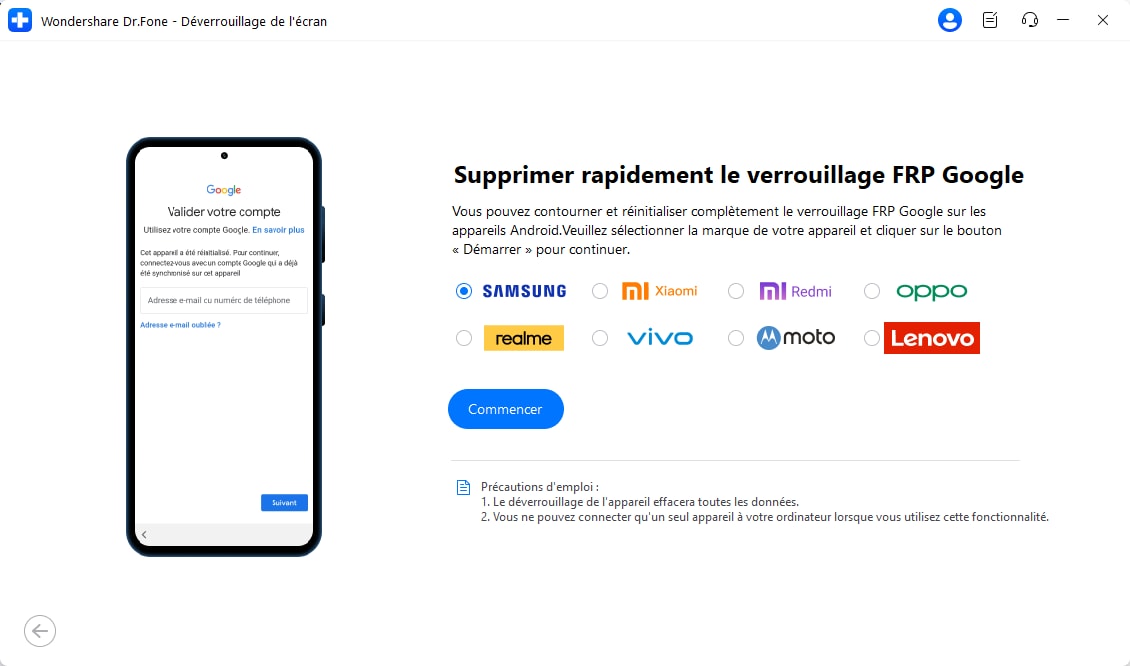
Remarque: Veillez à sauvegarder toutes vos données avant de débloquer FRP Samsung.
Étape 5: Si vous utilisez un Samsung A13, cliquez sur une option similaire. Mais si vous ne connaissez pas la version du système d'exploitation, vérifiez Toutes les versions d'Android (Suppression en un clic). Cliquez ensuite sur le bouton « Démarrer ».
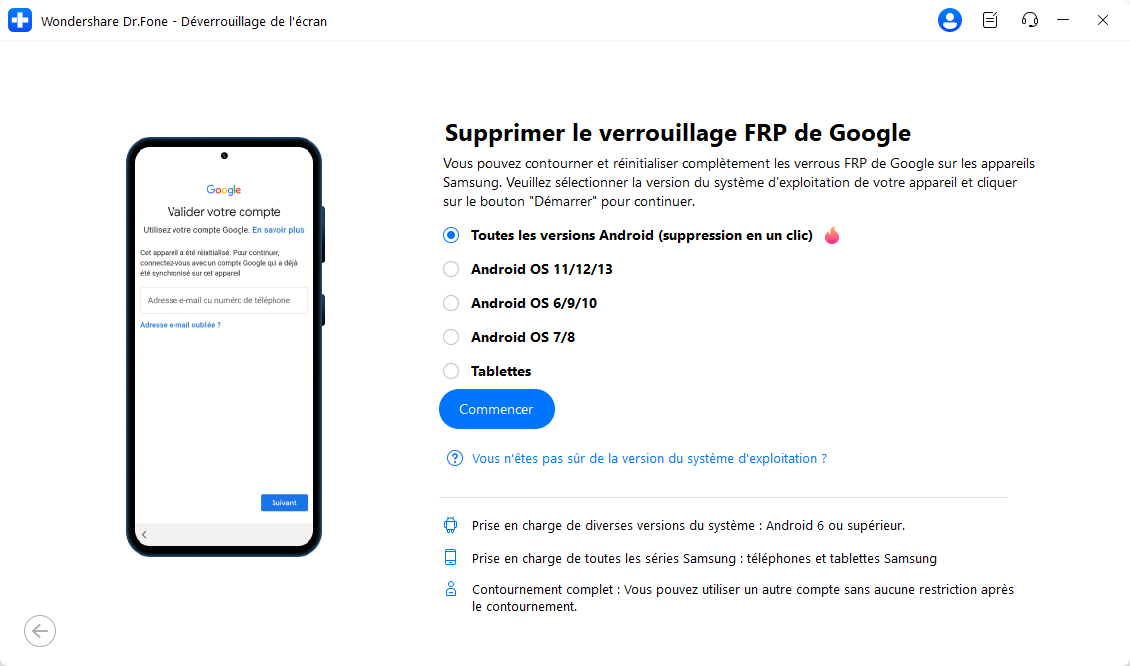
Étape 6: Suivez les instructions de l'écran suivant. Cliquez sur le bouton Appel d'urgence. Tapez ensuite #0 #. Un menu secret s'ouvre. Cliquez ensuite sur le bouton « Suivant ».
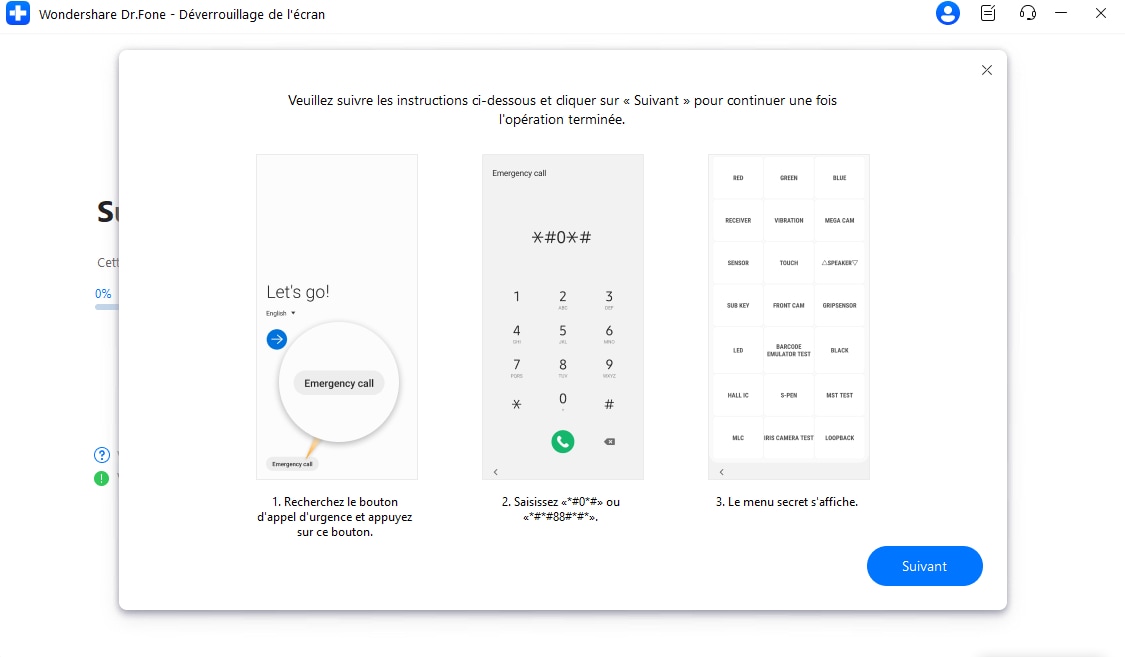
Étape 7: Une fenêtre contextuelle s'affiche sur votre téléphone Android. Cliquez sur le bouton Autoriser pour activer le débogage USB. Cliquez ensuite sur « Autorisé » sur votre ordinateur.

Étape 8: L'écran suivant affiche la barre de progression de la suppression du verrou FRP de votre téléphone Samsung.
Une fois le verrou FRP supprimé, la fenêtre indique que le processus est terminé. Cliquez ensuite sur le bouton Terminé. Si la procédure est incomplète ou échoue, cliquez sur le bouton Réessayer.
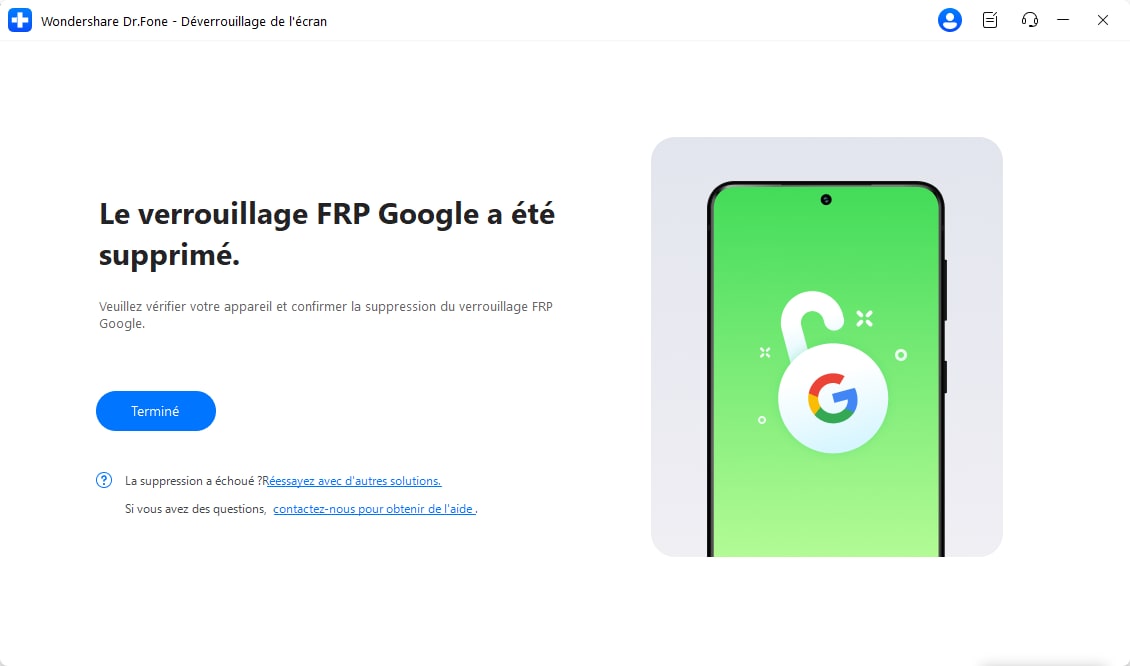
Conclusion
Nous avons présenté trois méthodes efficaces pour contourner le FRP du Samsung A13. Il s'agit notamment des méthodes courantes détaillées et de l'utilisation d'outils réputés tels que Dr.Fone - Déverrouillage d'écran (Android). Vous n'avez plus à vous inquiéter.
Si vous vous sentez bloqué par le verrouillage FRP, pensez à installer Dr.Fone - Déverrouillage d'écran (Android) dès aujourd'hui ! Il vous permettra d'accéder facilement à votre téléphone Android. Découvrez aujourd'hui la joie des caractéristiques ultimes !
Déverrouillage Samsung
- Codes Samsung
- 1. Liste des codes de déverrouillage Samsung
- 2. Liste des codes secrets Samsung
- 3. Vérifier lécran avec des codes secrets
- 4. Générateurs de codes de déverrouillage Samsung
- 5. Générateurs gratuits de codes Samsung
- 6. Code de déverrouillage Samsung Galaxy S2
- Contournement FRP Samsung série A
- 1. Contourner le FRP Samsung A01
- 2. Contourner le FRP Samsung A01 Core
- 3. Contourner le FRP Samsung A02/A02s
- 5. Contourner le FRP Samsung A10/A10s
- 6. Contourner le FRP Samsung A11
- 7. Contourner le FRP Samsung A12
- 8. Contourner le FRP Samsung A20/A20s
- 9. Contourner le FRP Samsung A14
- 10. Contourner le FRP Samsung A30/A30s
- 11. Contourner le FRP Samsung A50
- 12. Contourner le FRP Samsung A51
- Contournement FRP Samsung série J
- 2. Contourner le FRP Samsung J4
- 3. Contourner le FRP Samsung J5 Prime
- 4. Contourner le FRP Samsung J6
- 5. Contourner le FRP Samsung J7
- 6. Contourner le FRP Samsung J7 Prime
- 7. Contourner le FRP Samsung J250
- Contournement FRP Samsung série S
- 2. Contourner le FRP Samsung S22
- 3. Contourner le verrou FRP Samsung S24
- 4. Contourner le FRP Samsung S25
- Autres contournements FRP Samsung
- 1. Contourner le FRP Samsung M01
- 2. Contourner le FRP Samsung M11
- 3. Contourner le FRP Samsung G532F
- 4. Contourner le FRP Samsung G531F/G531H
- 5. Contourner la vérification Google Samsung
- 6. Déverrouillage FRP via APK HushSMS
- 8. Contourner le FRP Samsung sans PC
- Réinitialisation dusine / Hard Reset Samsung
- 2. Hard Reset Samsung
- 3. Réinitialiser un Samsung verrouillé
- 5. Réinitialiser Samsung sans mot de passe
- 6. Réinitialiser le mot de passe du compte Samsung
- 10. Réinitialiser Samsung Galaxy S9/S10
- 12. Réinitialiser Samsung A12
- 13. Réinitialisation dusine tablette Samsung
- Déverrouillage décran Samsung série S
- 2. Déverrouiller lécran Samsung S3
- 3. Déverrouiller lécran Samsung S4
- 4. Déverrouiller lécran Samsung S5
- 5. Déverrouiller lécran Samsung S6
- 7. Déverrouiller lécran Samsung S20
- 8. Déverrouiller lécran Samsung S22 Ultra
- 9. Déverrouiller Samsung S25
- Outils de déverrouillage décran Samsung
- 1. Meilleur logiciel de déverrouillage Samsung
- 2. Mot de passe Samsung Galaxy oublié
- 3. Contourner le code PIN de lécran Samsung
- 5. Déverrouiller le bootloader Samsung
- 6. Déverrouiller la disposition de lécran daccueil
- 7. Déverrouiller le mot de passe Samsung
- 8. Supprimer le compte Google sans mot de passe
- 9. Outils de suppression MDM
- 10. Find My Mobile Samsung.com
- 11. Verrou de réactivation Samsung
- Déverrouillage SIM Samsung
- 1. Déverrouillage SIM Samsung Galaxy gratuit
- 2. Code PIN de déverrouillage réseau SIM Samsung
- 3. Déverrouillage SIM Samsung A21/A21s
- 4. Déverrouillage SIM Samsung A32
- 5. Déverrouillage SIM Samsung Note20
- 6. Déverrouillage SIM Samsung S8
- 7. Déverrouillage SIM Samsung S10/S10e
- 8. Déverrouillage SIM Samsung S20
- 9. Déverrouillage SIM Samsung S21
- ● Gérer / transférer/récupérer des données
- ● Déverrouiller l'écran /activer/ désactiver le FRP
- ● Résoudre la plupart des problèmes iOS et Android
- Déverrouiller maintenant Déverrouiller maintenant Déverrouiller maintenant

















Blandine Moreau
staff Rédacteur